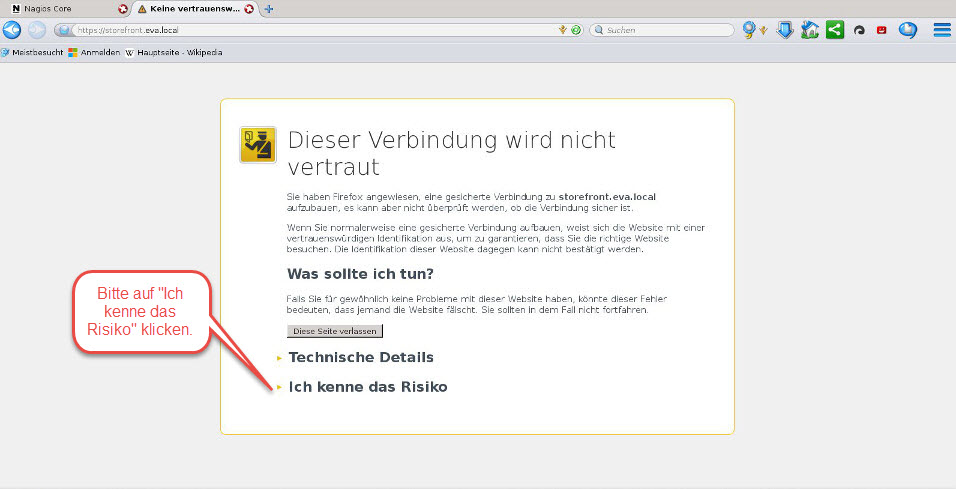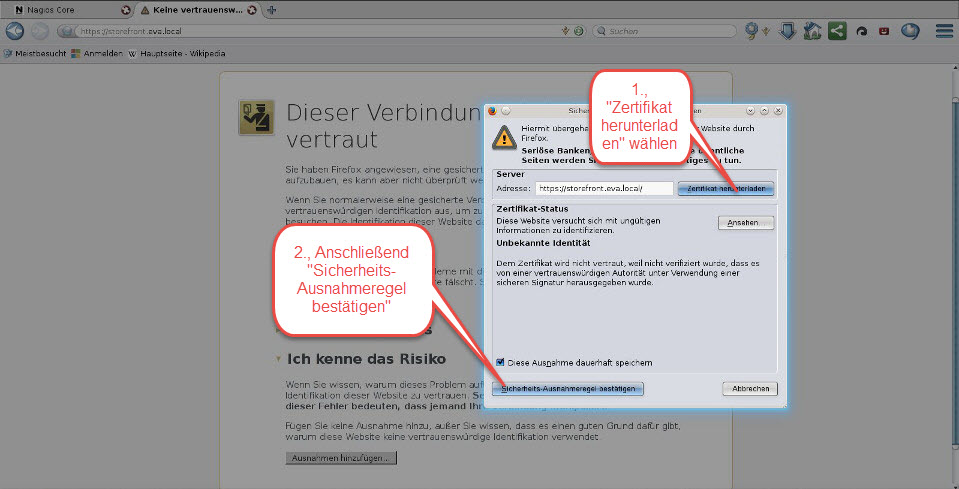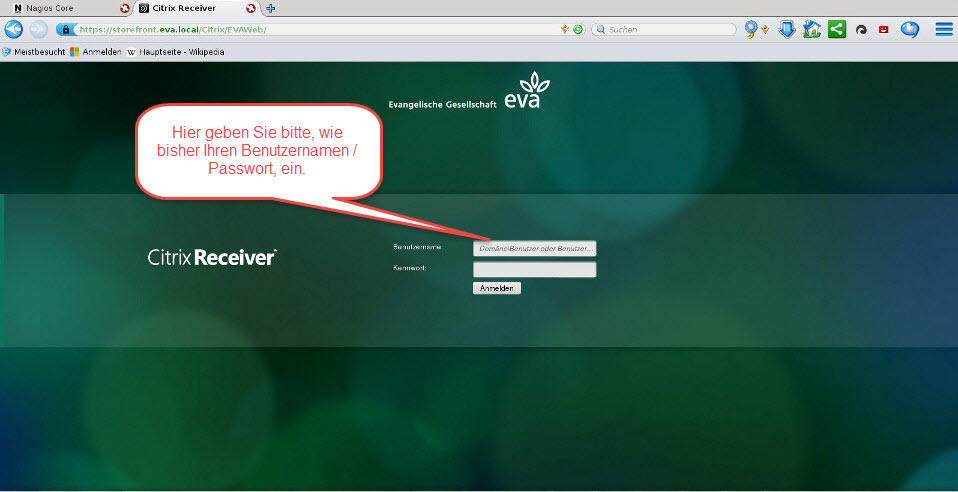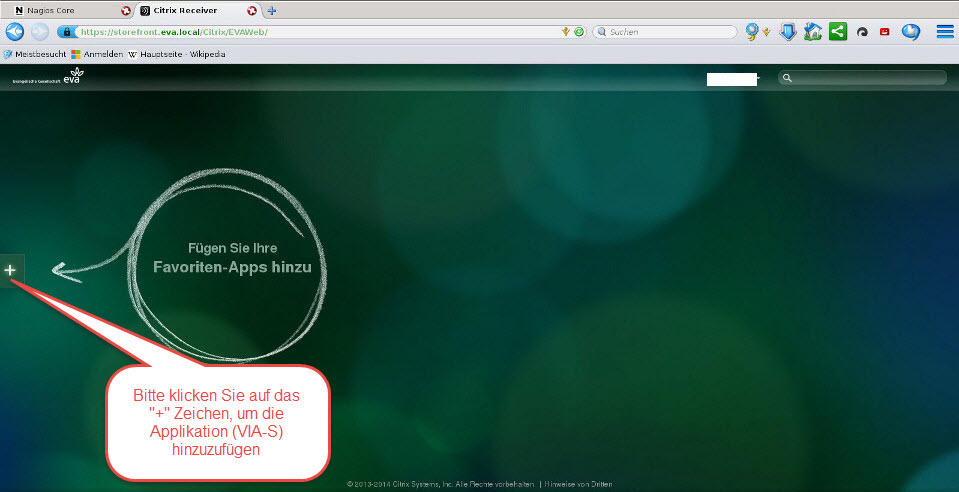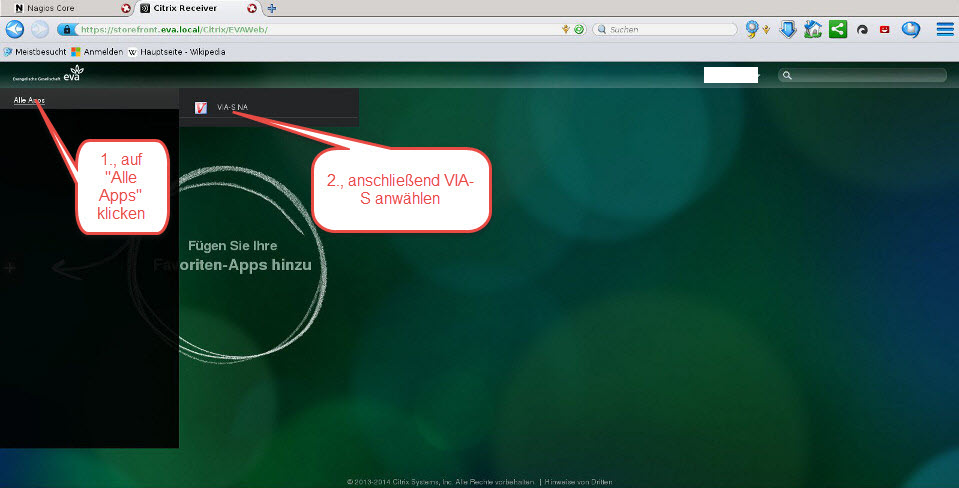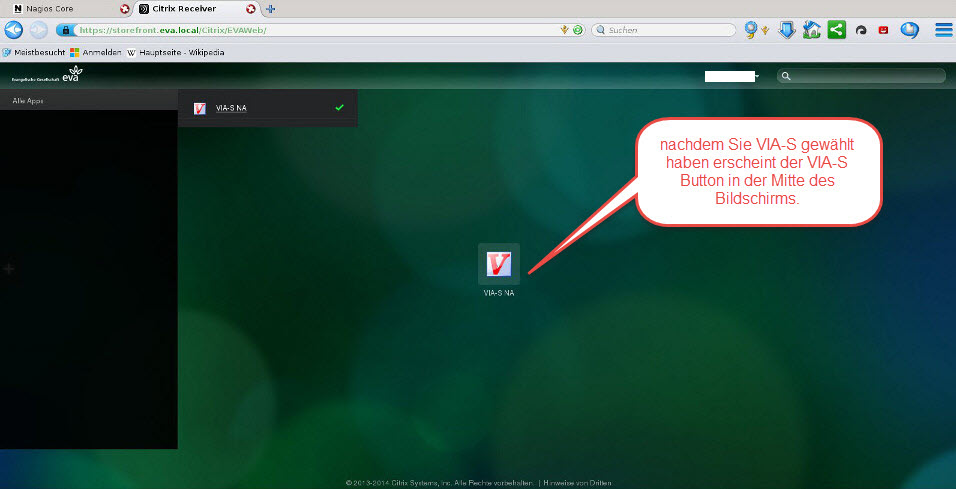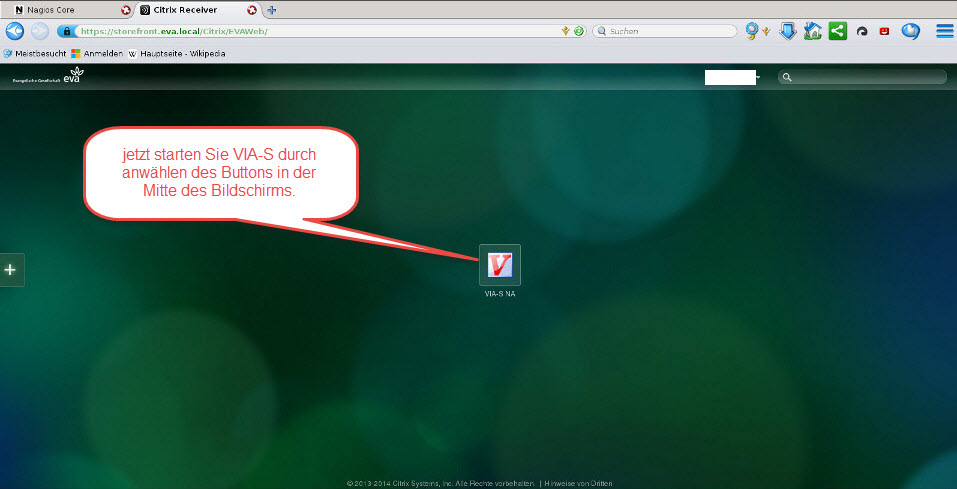VIA-S Anmeldebildschirm (ab Juni 2015): Unterschied zwischen den Versionen
Admin (Diskussion | Beiträge) (Die Seite wurde neu angelegt: „Ab Juni 2015 hat die IT-Abteilung der EVA den neuen VIA-S Anmeldebildschirm bereitgestellt. Auch beding durch die Aktualisierung der Software. Hier erklären…“) |
Admin (Diskussion | Beiträge) |
||
| (9 dazwischenliegende Versionen desselben Benutzers werden nicht angezeigt) | |||
| Zeile 1: | Zeile 1: | ||
Ab Juni 2015 hat die IT-Abteilung der EVA den neuen VIA-S Anmeldebildschirm bereitgestellt. Auch beding durch die Aktualisierung der Software. | Ab Juni 2015 hat die IT-Abteilung der EVA den neuen VIA-S Anmeldebildschirm bereitgestellt. Auch beding durch die Aktualisierung der Software. | ||
| − | Hier erklären wir Ihnen, wie dieser zu handhaben ist. | + | Hier erklären wir Ihnen, wie dieser beim ersten mal zu handhaben ist. |
Die IT-Abteilung der NA wird - soweit wie möglich - im Hintergrund die Technischen Maßnahmen treffen, um den Umstieg einfach zu halten. | Die IT-Abteilung der NA wird - soweit wie möglich - im Hintergrund die Technischen Maßnahmen treffen, um den Umstieg einfach zu halten. | ||
| − | + | Am 30.8.2017 ist ein neues Zertifikat hinterlegt worden, was die ersten zwei Schritte erneut nötig macht. | |
| − | Beim ersten Anwählen der neuen VIA-S Anmeldeoberfläche: | + | === Folgende Schritte erleichtern Ihnen die Umstellung: === |
| + | |||
| + | == Beim ersten Anwählen der neuen VIA-S Anmeldeoberfläche: == | ||
| + | |||
| + | [[Bild:Vias1.jpg]] | ||
| + | |||
| + | [[Bild:Vias2.jpg]] | ||
| + | |||
| + | [[Bild:Vias7.jpg]] | ||
| + | |||
| + | [[Bild:Vias3.jpg]] | ||
| + | |||
| + | [[Bild:Vias4.jpg]] | ||
| + | |||
| + | [[Bild:Vias5.jpg]] | ||
| + | |||
| + | [[Bild:Vias6.jpg]] | ||
| + | |||
| + | |||
| + | == Nachdem Sie einmalig diese Schritte abgearbeitet haben, müssen Sie es nicht erneut wiederholen. == | ||
| + | |||
| + | |||
| + | '''Sie können auch gerne diesen neuen Link als Lesezeichen setzten, hierfür rufen Sie die Seite auf und drücken STRG+D''' | ||
| + | |||
| + | ''' Link: https://storefront.eva.local/Citrix/EVAWeb/ ''' | ||
| + | |||
| + | ''' ggf. müssen Sie Ihren Browser Cache löschen: Menü Extras => Einstellungen => Reiter Erweitert => Reiter Netzwerk => Zwischengespeicherte Webinhalte und Offline-Webinhalte mit "Jetzt leeren" drücken''' | ||
Aktuelle Version vom 30. August 2017, 09:48 Uhr
Ab Juni 2015 hat die IT-Abteilung der EVA den neuen VIA-S Anmeldebildschirm bereitgestellt. Auch beding durch die Aktualisierung der Software.
Hier erklären wir Ihnen, wie dieser beim ersten mal zu handhaben ist.
Die IT-Abteilung der NA wird - soweit wie möglich - im Hintergrund die Technischen Maßnahmen treffen, um den Umstieg einfach zu halten.
Am 30.8.2017 ist ein neues Zertifikat hinterlegt worden, was die ersten zwei Schritte erneut nötig macht.
Folgende Schritte erleichtern Ihnen die Umstellung:
Beim ersten Anwählen der neuen VIA-S Anmeldeoberfläche:
Nachdem Sie einmalig diese Schritte abgearbeitet haben, müssen Sie es nicht erneut wiederholen.
Sie können auch gerne diesen neuen Link als Lesezeichen setzten, hierfür rufen Sie die Seite auf und drücken STRG+D
Link: https://storefront.eva.local/Citrix/EVAWeb/
ggf. müssen Sie Ihren Browser Cache löschen: Menü Extras => Einstellungen => Reiter Erweitert => Reiter Netzwerk => Zwischengespeicherte Webinhalte und Offline-Webinhalte mit "Jetzt leeren" drücken